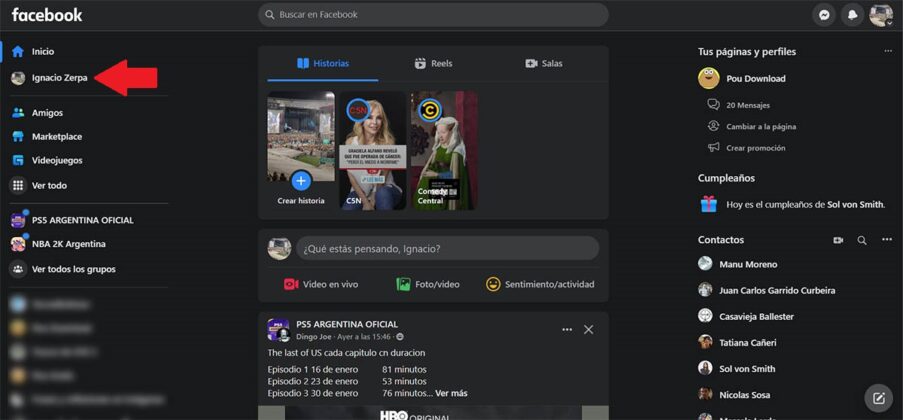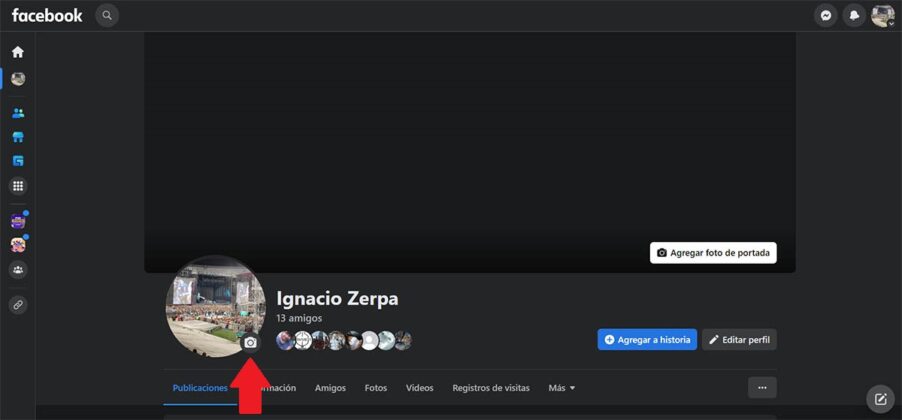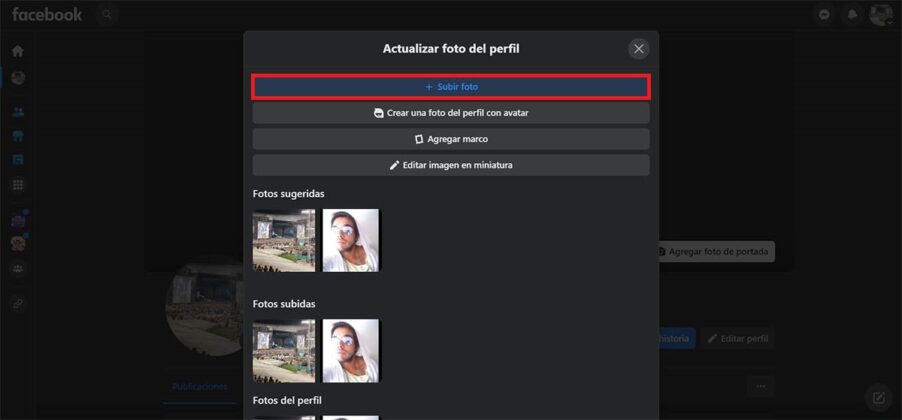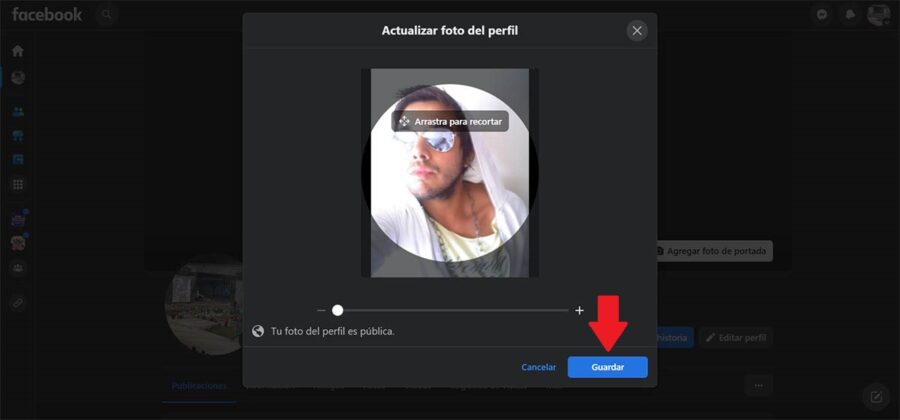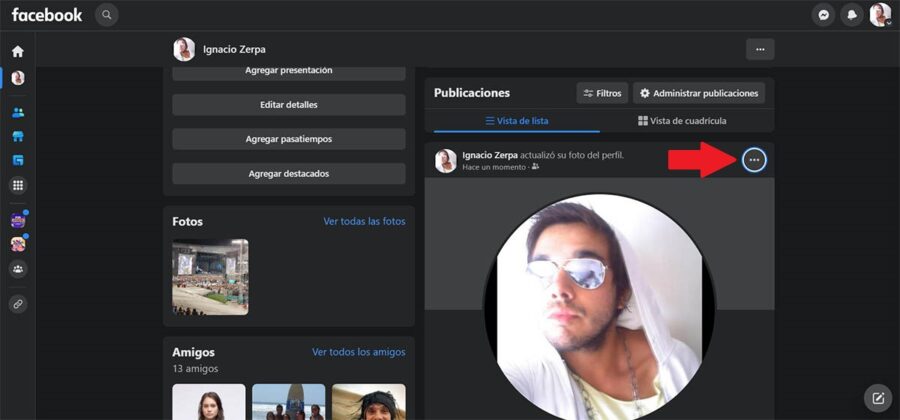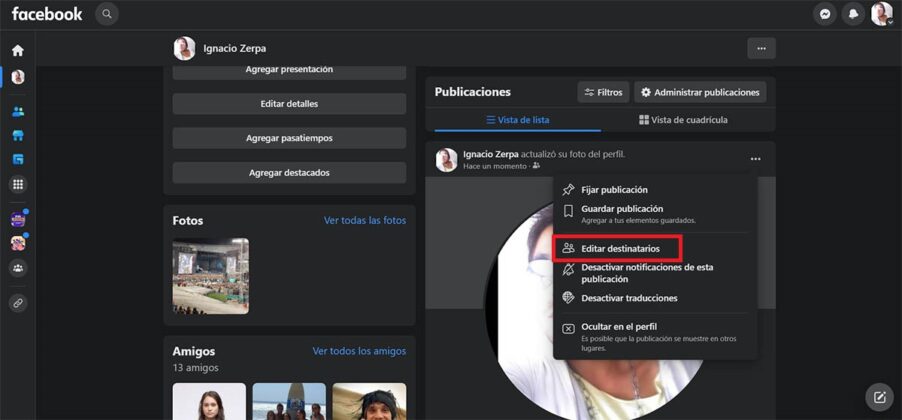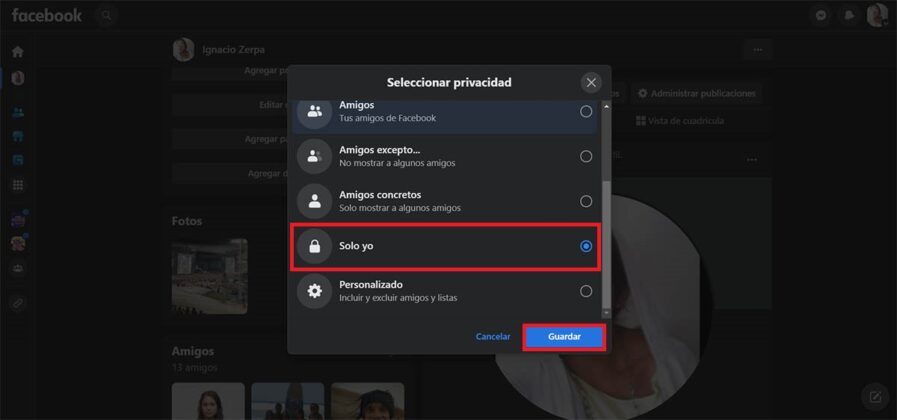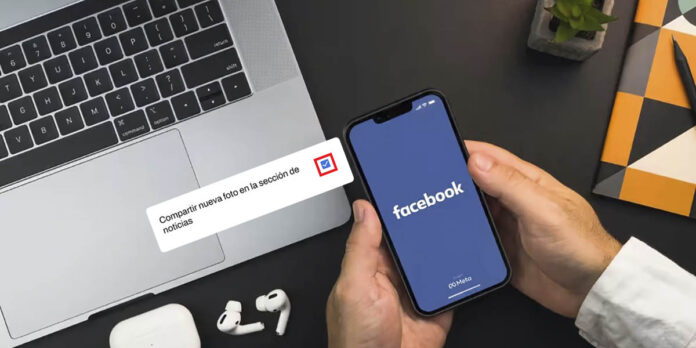
Si has tomado la decisión de cambiar tu foto de perfil de Facebook, pero no quieres que tus amigos sepan que has realizado este cambio, no será necesario que pongas tu perfil como privado, pues existe un método que te permitirá cambiar tu foto sin que nadie se entere.
Gracias a las últimas actualizaciones que ha recibido la red social en cuestión, tanto en PC como en dispositivos móviles, cualquier usuario puede poner una nueva foto de perfil sin que los demás se den cuenta.
Para que no pierdas tu tiempo buscando cuál es ese método, aquí te explicaremos en muy pocos pasos cómo llevarlo a cabo. Eso sí, tendrás que instalar la app de Facebook en tu teléfono, o bien acceder a tu perfil desde un ordenador (recomendamos hacerlo desde un móvil, ya que es muchísimo más simple).
Cómo cambiar tu foto de perfil de Facebook sin que se den cuenta
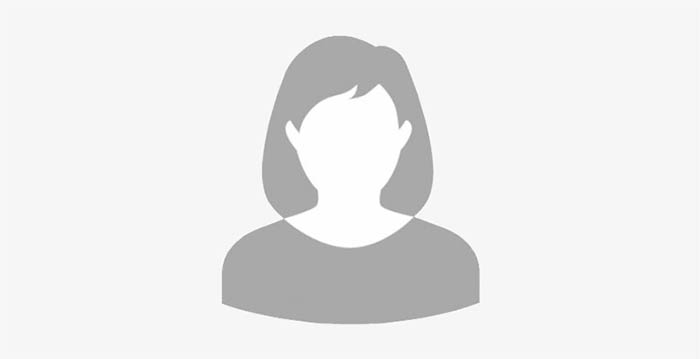
Antes de que te mostremos los tutoriales para llevar a cabo este procedimiento desde un teléfono u ordenador, es necesario recordar que Facebook, al igual que WhatsApp, permite colocar un avatar de foto de perfil. Si quieres sorprender a tus amigos, deberías probar esta nueva función, ¡es sin lugar a dudas increíble!
En caso de que aún no hayas creado tu avatar de Facebook, podrás subir una foto de perfil a tu cuenta sin que tus amigos se enteren, ¿cómo? Siguiendo todos estos pasos que te dejamos a continuación.
Desde el móvil
Como bien te mencionamos algunos párrafos arriba, realizar esto desde la app de Facebook para Android e iOS es muchísimo más simple que en PC. Si la tienes instalada en tu teléfono, deberías poder cambiar tu foto de perfil sin que se den cuenta siguiendo estos pasos:
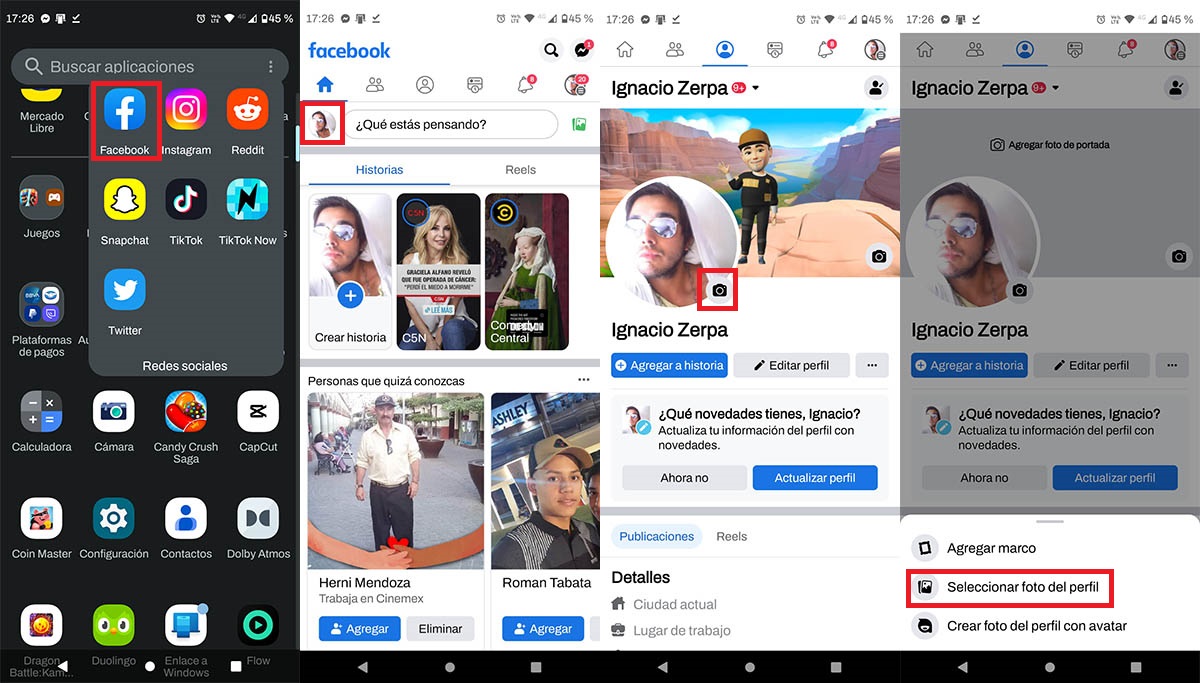
- El primer paso que tienes que hacer es abrir la app de Facebook desde tu teléfono.
- Una vez que estés dentro de la red social, deberás pinchar sobre tu perfil (aparece a la izquierda del apartado “¿Qué estás pensando?”).
- En la página principal de tu perfil de Facebook, deberás pinchar sobre el icono con forma de cámara que se muestra en la equina inferior derecha de tu foto de perfil.
- Se desplegará un menú con tres opciones, ingresa en la que dice “Seleccionar foto del perfil”.
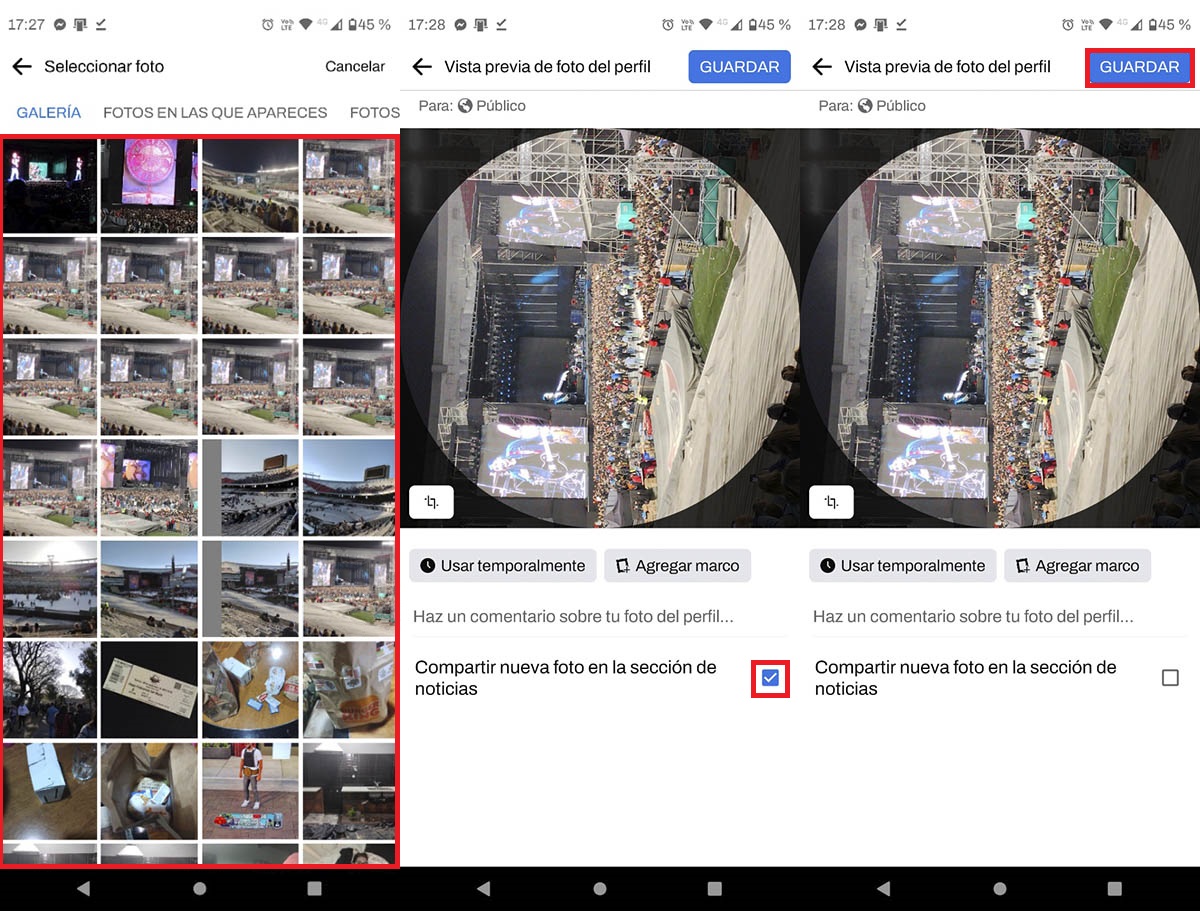
- Sube la foto de perfil que deseas tener.
- Ajusta la foto de perfil para que entre en el círculo, y luego desactiva la opción “Compartir nueva foto en la sección de noticias”.
- Por último, tendrás que presionar en “Guardar” para que los cambios se apliquen de forma correcta.
Si por algún motivo te saltaste el último paso, o bien subiste una nueva foto de perfil a tu cuenta de Facebook sin seguir el tutorial que te dejamos arriba, ¡no desesperes! Podrás ocultar la publicación que ha creado Facebook en tu perfil para que nadie sepa que has cambiado tu foto de perfil. Para ello, deberás seguir estos pasos:
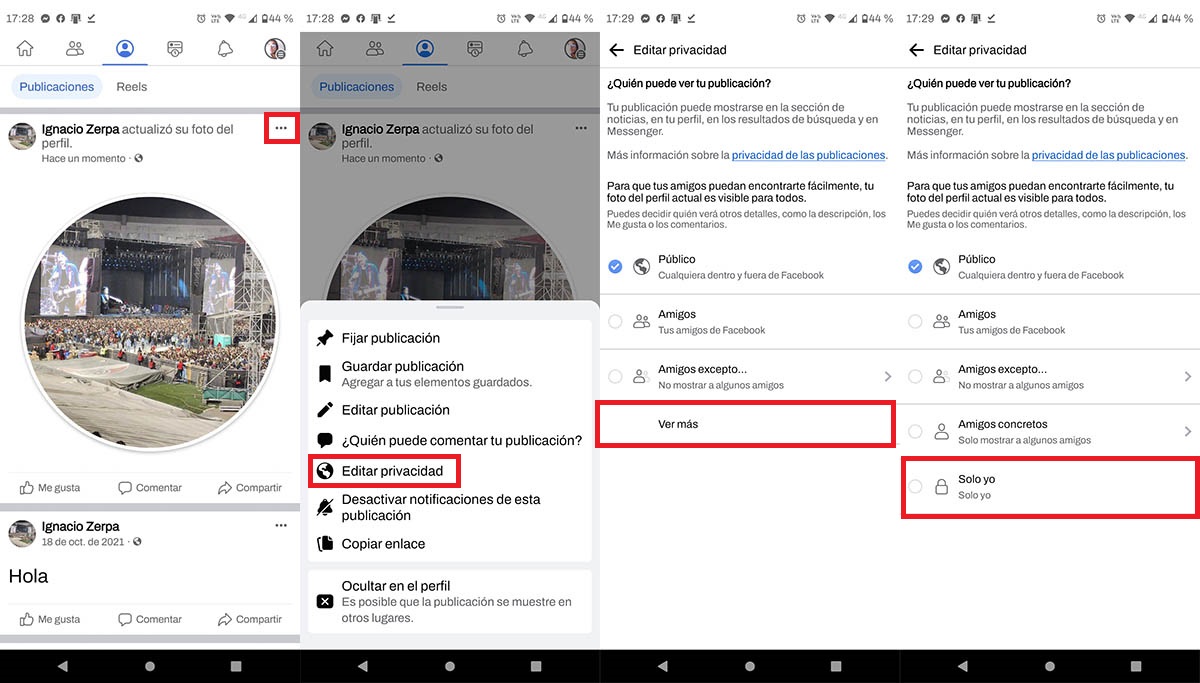
- Navega por tu perfil de Facebook hasta que encuentres la publicación que dice “actualizó su foto del perfil”. Una vez que la hayas encontrado, tendrás que darle a los tres puntos horizontales que se ubican a la derecha de dicha publicación.
- Luego, deberás pinchar sobre la opción que dice “Editar privacidad”.
- Por consiguiente, tendrás que presionar sobre “Ver más”.
- Y, como último paso, deberás elegir la opción que dice “Solo yo”.
Es necesario aclarar que cada vez que cambies tu foto de perfil en Facebook, tendrás que realizar alguno de los dos tutoriales que te hemos dejado arriba, pues la red social no guarda los cambios que han sido elegidos al momento de cambiar la foto del perfil.
Desde el ordenador
¿No entras a tu cuenta de Facebook desde tu móvil? Si lo haces desde tu ordenador, deberás efectuar un par de pasos extra para evitar que tus amigos sepan que cambiaste tu foto de perfil.
- Ingresa en el sitio web de Facebook desde tu ordenador. Una vez dentro del mismo, tendrás que acceder a tu perfil.
- Luego, tendrás que hacer clic sobre el icono con forma de cámara de fotos que se encuentra en la esquina inferior derecha de tu foto de perfil.
- Pincha sobre la primera opción de todas, la que dice “Subir foto”. Selecciona la foto de perfil que quieres poner en tu cuenta de Facebook.
- Con la foto ya subida a tu perfil, tendrás que presionar en “Guardar”.
- Busca la publicación que ha creado Facebook en la que se muestra tu foto de perfil. Una vez hallada, deberás hacer clic sobre los tres pequeños puntos horizontales, los cuales están ubicados en la esquina superior derecha de dicha publicación.
- Se desplegará un menú con diversas opciones, pincha en la que dice “Editar destinatarios”.
- Por último, tendrás que seleccionar la opción “Solo yo” para que nadie pueda ver esa publicación.
De momento, y no creemos que esto vaya a cambiar, Facebook para PC no permite evitar que el cambio de la foto del perfil se publique en el “feed” de la red social, es por eso que siempre se debe llevar a cabo dicho procedimiento de forma manual.
Sin nada más que añadir al respecto, si encontraste algún problema al momento de cambiar tu foto de perfil de Facebook desde tu móvil, te recomendamos actualizar la app a la última versión, o bien descargar Facebook Beta (podrás acceder a nuevas funciones antes que nadie).